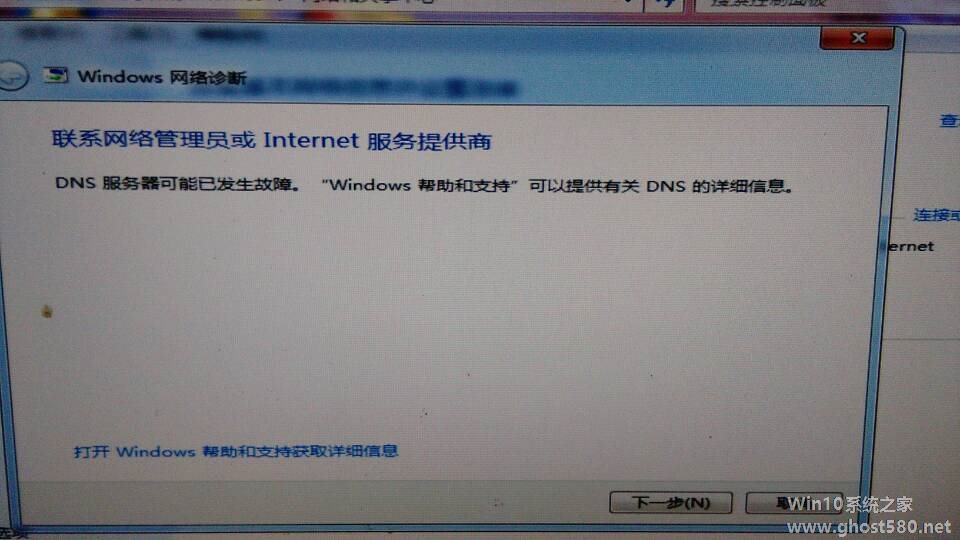Win 2003共享资源提示拒绝访问故障排除过程
来源:Win10系统之家2024-11-22
大家好,今天Win10系统之家小编给大家分享「Win 2003共享资源提示拒绝访问故障排除过程」的知识,如果能碰巧解决你现在面临的问题,记得收藏本站或分享给你的好友们哟~,现在开始吧!
电脑与电脑间可以Ping通,但无法访问共享资源,在“计算机管理”中查看“本地共享”后会弹出“没有启动服务器服务”的错误对话框,出现这种提示该如何修复呢?最近小编在日常维护时遇到了相似的问题,虽无太多技术含量,但想到网管兄弟们兴许经常会遇到类似的小难题,就将整个故障的排除过程一一道来,希望能对您有所提示。
首先交代一下环境,A机的IP地址为192.168.0.1,作为终端服务器(存放被访问的共享资源),并安装了瑞星杀毒软件和瑞星个人防火墙;B机的IP地址为192.168.0.2,作为远程桌面的客户端(通过该客户机访问A终端服务器上的共享资源),两机均为windows 2003 server操作系统,并且安装了远程桌面连接, B机一直可以通过该程序远程管理A机,通过运行\192.168.0.1\x$(x为盘符)的方式来进行对A机硬盘上共享资源的访问(补充一下,由于win2003的远程桌面程序默认设置为虽可远程操控服务器,但无法即时拷贝其上的文件,故采用此种方式传输数据)。
某天,对A机应用瑞星杀毒软件中的漏洞扫描程序后,在安全设置项的提示是应用x$访问的安全性较低,可自动修复,于是没有多想就确定了自动修复,restart后发现B机无法通过运行\192.168.0.1\x$访问A机的共享资源,但远程桌面依然好用。
这是怎么回事呢?回想刚刚除了运行瑞星杀毒程序外并无其他操作,于是从杀毒软件入手逐项排除故障,A机设置的修改后,B机就无法通过运行\192.168.0.1\x$的方式对A机的共享资源访问了。先是怀疑漏洞修补程序修改了远程桌面的连接程序,于是重装了A机的远程桌面及终端服务器程序,故障依旧,遂干脆把B机的远程连接程序也重新安装了一遍,还是不好使。考虑到是否用命令行的方式禁用了共享资源的访问, 于是又在A机上运行net share x$ ,启用了A机的x盘的共享权限,还是无法通过运行\192.168.0.1\x$访问数据,反复重启依然没有解决该问题。
于是回到问题的症结所在--瑞星杀毒软件的漏洞扫描程序,回想以往使用天网防火墙的时候也有个类似的安全扫描程序,那会不会是A机上的瑞星个人防火墙切断了访问数据的途经呢?于是停止瑞星个人防火墙,在B机上运行\192.168.0.1\x$,哈哈,出现了熟悉的口令提示,敲入口令,确定,A机x盘下的数据终于可以访问了!
这次对于共享资源访问的修复,虽说是绕了点弯儿,但是也让我重新熟悉了一遍对于远程访问经常出现问题的解决方法,其实问题很简单,解决很容易,但简单的事情往往看来复杂,希望朋友们再遇到类似的问题的时候先不要轻举妄动,从源头查找原因,问题会轻易解决的,不是吗?
以上就是关于「Win 2003共享资源提示拒绝访问故障排除过程」的全部内容,本文讲解到这里啦,希望对大家有所帮助。如果你还想了解更多这方面的信息,记得收藏关注本站~
【此*文为Win10系统之家文♂章,转载请注明出处!】